pe做完系统后启动不了系统 用PE装win10后无法启动怎么解决
更新时间:2024-04-05 09:42:36作者:jiang
在使用PE系统安装完Windows 10后,有时候会出现系统无法启动的问题,这可能是由于安装过程中出现了一些错误或者问题导致的。要解决这个问题,可以尝试重新安装系统、修复启动引导文件、检查硬件连接等方法来排除故障。同时也可以尝试使用系统恢复功能或者重置系统来解决这个问题。在遇到系统无法启动的情况下,及时采取有效的措施是非常重要的,以免影响到正常使用和工作。
方法如下:
1.首先开机迅速点击键盘的F2键,或者Del键。(具体按哪个键可以看电脑的开机画面,会有提示),按后会进入主板设置画面。
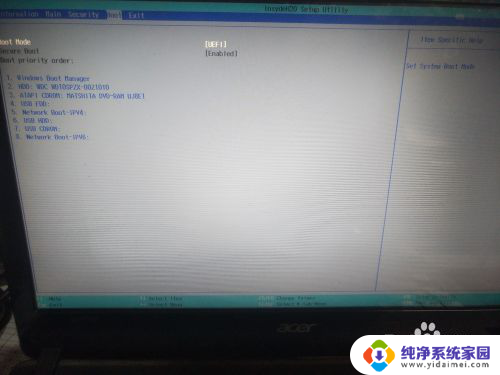
2.进入BIOS设置后,我们首先在Boot里把Boot Mode的类型改成UEFI。在MAIN里把F12 BOOT MENU后面的Disabled改成Enabled。改好后按F10保存退出。
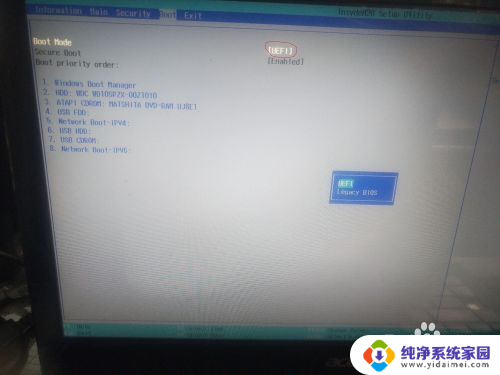
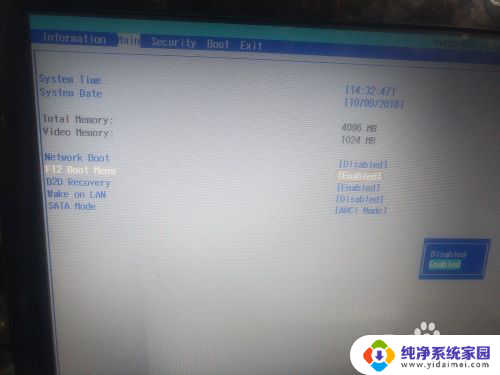
3.插上带PE的U盘。电脑重启后按F12会进入选择启动界面,这里选择USB HDD
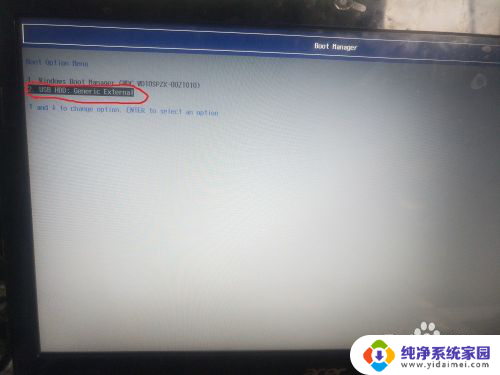
4.等电脑进入PE后,我们需要用到PE里面自带的Disk Genius快速分区工具,这里我们选择快速分区,然后切记一定要把分区表类型改成GUID,因为win10系统默认是识别GUID类型的硬盘的。(如果是就旧电脑,不想重新分区,可以只把C盘转化成GUID类型。)最后再装win10,就一定能正常进入系统了。

以上是关于PE系统启动失败的全部内容,如果您不清楚,可以按照小编的方法进行操作,希望对大家有所帮助。
pe做完系统后启动不了系统 用PE装win10后无法启动怎么解决相关教程
- 电脑关机时自动重启 Win10系统关机后自动重启如何解决
- win10系统如何进入pe系统 win10自带pe如何使用
- win10系统不能发现wifi Win10系统网络发现无法启用怎么解决
- win10readyboost怎么开启 Win10系统ReadyBoost功能无法启动怎么解决
- 装完win 10系统了是从哪儿设置系统正常起动 Win10怎么调整开机自动启动为正常模式
- win10系统启动失败怎么办 win10启动不了蓝屏怎么办
- 无法启用系统保护 win10 Win10保护系统功能无法启用怎么办
- win10更新启动不了怎么办 win10更新失败后开不了机怎么解决
- win10点关机后电脑自动重启 Win10电脑关机后自动重启解决方法
- win10没电关机后无法开机 win10强制关机后无法启动解决方法
- 怎么查询电脑的dns地址 Win10如何查看本机的DNS地址
- 电脑怎么更改文件存储位置 win10默认文件存储位置如何更改
- win10恢复保留个人文件是什么文件 Win10重置此电脑会删除其他盘的数据吗
- win10怎么设置两个用户 Win10 如何添加多个本地账户
- 显示器尺寸在哪里看 win10显示器尺寸查看方法
- 打开卸载的软件 如何打开win10程序和功能窗口